|
Berikut ini adalah cara untuk meng-capture/screenshot sebagian atau seluruh halaman web dengan resolusi tinggi di browser Google Chrome desktop. 1. Buka browser Chrome di komputer dan pergi ke situs web yang diinginkan. 2. Setelah menemukan halaman web yang akan di-screenshot, klik kanan mouse di area kosong halaman tersebut dan pilih menu "Inspect" atau tekan tombol shortcut F12 di keyboard. 3. Tekan tombol "Toggle device toolbar" ("Device emulator") yang ada di baris atas jendela sebelah kanan atau dengan shortcut Ctrl + Shift + M. 4. Setelah muncul dimensi device di jendela sebelah kiri, scroll ke bawah dan pilihlah menu "Edit". 5. Lihat ke jendela sebelah kanan, lalu klik tombol "Add custom device" dan beri nama virtual device tersebut, misalnya "Full HD Desktop". Di kotak isian resolusi device, ketikkan ukuran 1920 x 1080 x 1. Kemudian, pilih "Desktop" di bagian "User agent string". Terakhir, klik tombol "Save". Penting dicatat, jika ingin resolusi screenshot naik menjadi 4K (3840 x 2160), ketikkan ukurannya menjadi 1920 x 1080 x 2. Untuk resolusi 8K (7680 x 4320), ketikkan ukurannya menjadi 1920 x 1080 x 4. 6. Kembali ke jendela sebelah kiri, pilih nama custom virtual device yang sudah dibuat sebelumnya, misalnya "Full HD Desktop". Klik tombol titik tiga "More options" dan pilih "Capture screenshot" untuk men-screenshot halaman web yang nampak saja, atau pilih "Capture fullsize screenshot" untuk men-screenshot seluruh halaman web dari atas sampai bawah. Untuk pilihan yang terahir ini, berhati-hatilah karena ukuran file-nya akan sangat besar jika halaman web-nya panjang.
0 Comments
|
AuthorMultimedia Archives
March 2025
Categories |
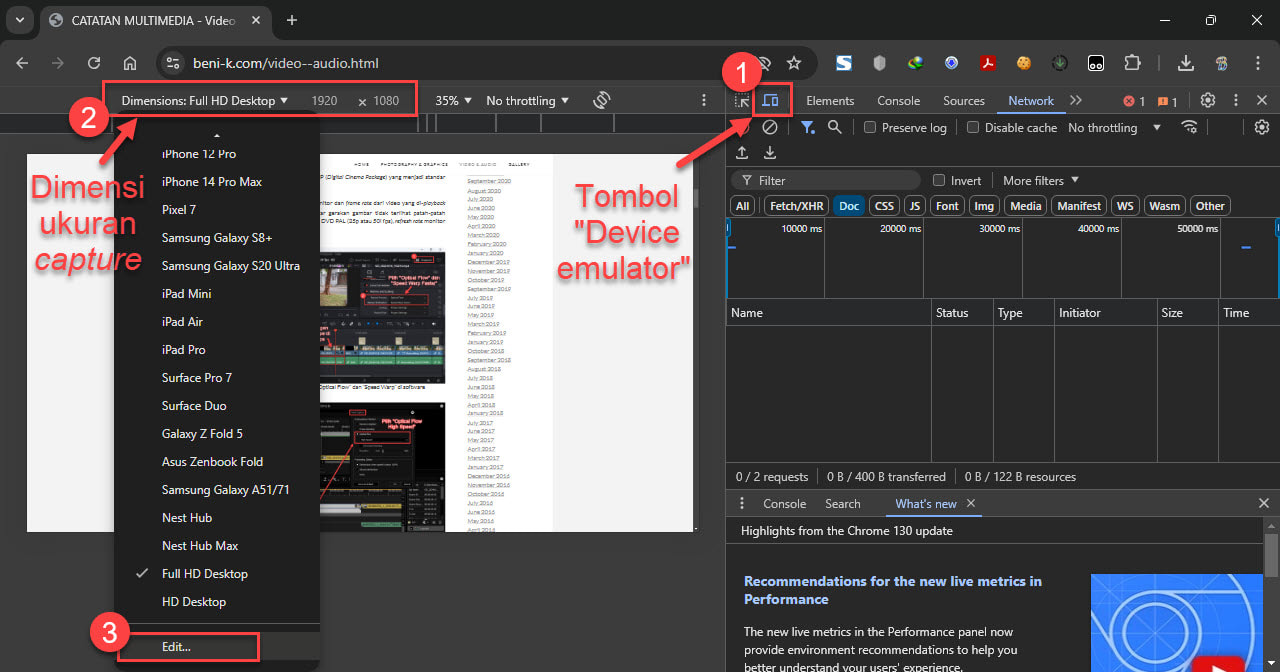
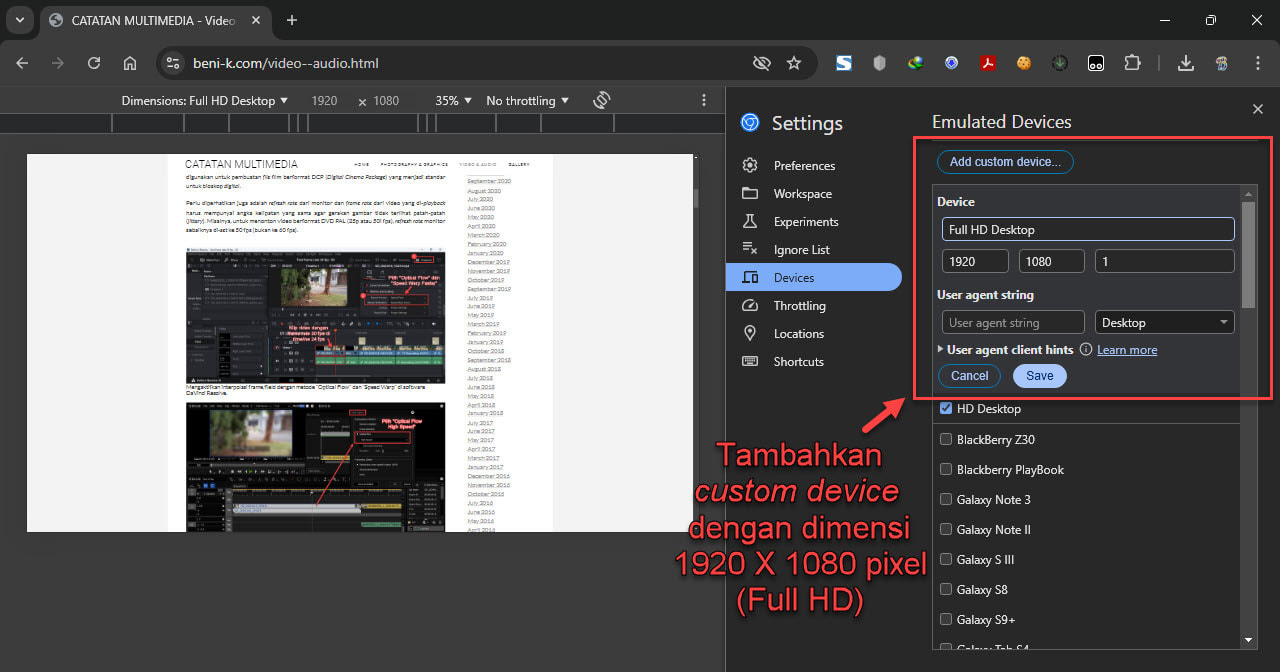
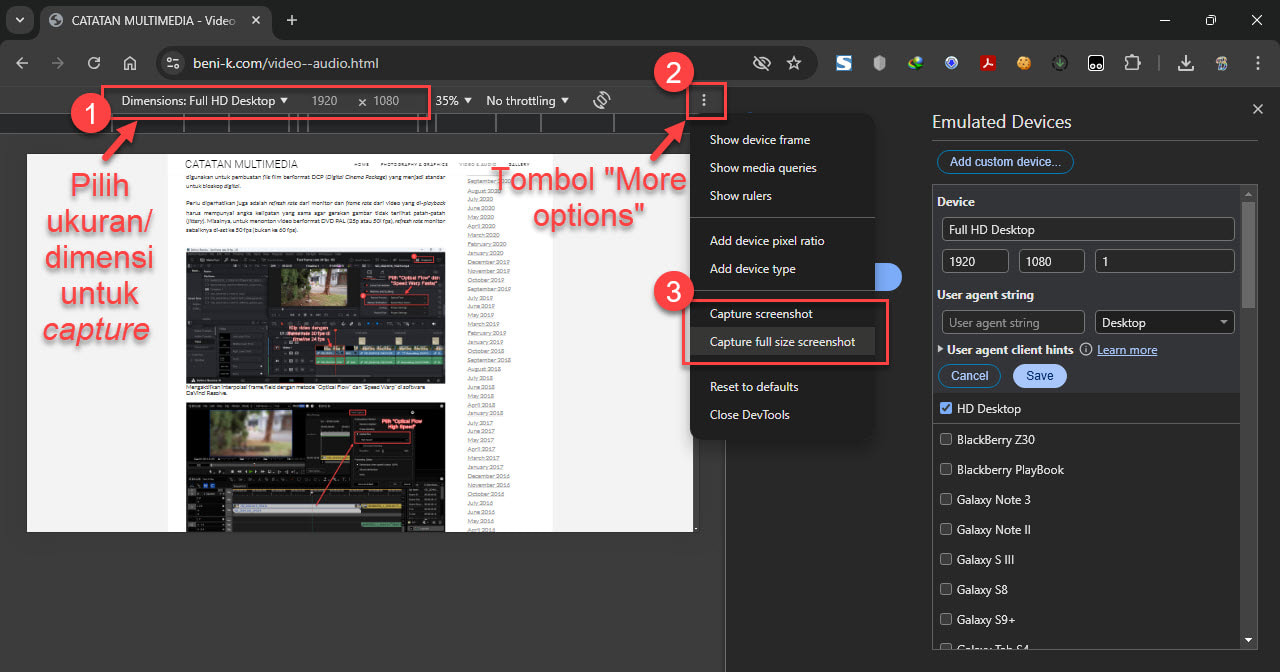
 RSS Feed
RSS Feed